| Tips Gmail geschreven door Mario Kicken | go to : Index | ||
| Tip 027 | Contactpersonen importeren | ||
| In vorige tip legde ik je uit hoe je je contactpersonen kon exporteren van Gmail naar bijvoorbeeld Outlook. In deze tip gaan we het omgekeerde doen: je contactpersonen importeren in Gmail vanuit Outlook / Thunderbird / … . | |||
|
|||
| Hoe? | |||
| Omdat ik moeilijk voor iedere e-mailcliënt (met zijn verschillende versies) een eigen cursus kan maken, vermeld ik hieronder handleidingen die ik vond op het Net: | |||
|
|||
| Stond er voor jou e-mailcliënt geen rechtstreekse link bij? Geen probleem, Google helpt je zeker en vast verder. Geef als zoekterm in “exporteer contacten XXX” Opmerking: Een CSV-bestand kun je bewerken/bekijken met Excel. |
|||
|
|||
| Hoe? | |||
|
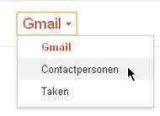 |
||
|
|||
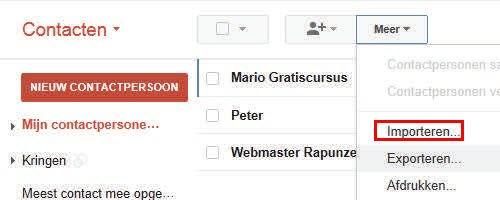 |
|||
|
|||
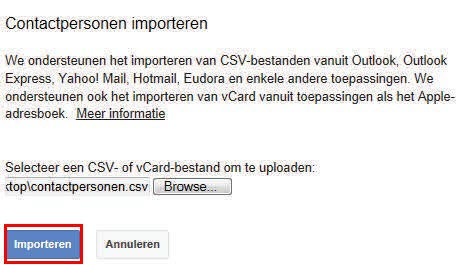 |
|||
|
|||
| Opmerking: | |||
|
|||
| Heb je vragen over deze tip, mail me | |||
| > | |||
| Index | |||
copyright © 2012 - gratiscursus.be
![]()
>

